Apprenez à configurer un arrêt programmé sous Windows 7
Laissez-moi vous présenter la méthode de paramétrage de l'arrêt programmé de l'ordinateur. La fonction d'arrêt programmé du système win7 est très pratique. Par exemple, lorsqu'il n'y a personne la nuit et que vous avez besoin de télécharger un logiciel ou des informations, nous. peut activer la fonction d'arrêt programmé. Voyons comment l'utiliser.
1. Appuyez sur "Win+R" (notez que la touche Win fait référence à la touche du logo Windows et que l'identification la plus évidente de cette touche est le logo Windows sur la surface de la touche. La boîte de dialogue "Exécuter" apparaîtra). .

2. Entrez "Shutdown -s -t 600" dans la barre d'édition de la boîte de dialogue (Remarque : ne saisissez pas les guillemets. Il y a un espace devant "-s", "-t" et "600", dans lequel le nombre représente le temps en secondes, par exemple, 600 ci-dessus représente 10 minutes).

3. Cliquez ensuite sur "Confirmer" pour finaliser le paramétrage. À ce moment-là, le système affichera une boîte de dialogue d'invite système, indiquant que le système s'arrêtera dans les 10 minutes.

Comment annuler le paramètre d'arrêt ?
1. Comme à l'étape 1 de la méthode 1 ci-dessus, appuyez sur "Win+R" pour ouvrir la boîte de dialogue d'exécution.

2. Entrez "shutdown -a" dans la boîte de dialogue Remarque : n'entrez pas les guillemets.
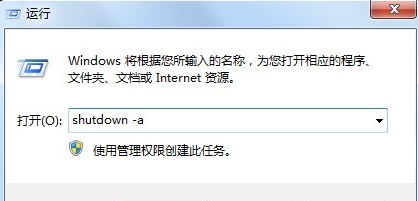
3. Cliquez sur OK et vous serez invité à annuler l'arrêt programmé dans le coin inférieur droit du système.

Ce qui précède est la méthode pour définir l'arrêt programmé dans win7. J'espère que cette méthode sera utile à tout le monde.
Ce qui précède est le contenu détaillé de. pour plus d'informations, suivez d'autres articles connexes sur le site Web de PHP en chinois!

Outils d'IA chauds

Undresser.AI Undress
Application basée sur l'IA pour créer des photos de nu réalistes

AI Clothes Remover
Outil d'IA en ligne pour supprimer les vêtements des photos.

Undress AI Tool
Images de déshabillage gratuites

Clothoff.io
Dissolvant de vêtements AI

AI Hentai Generator
Générez AI Hentai gratuitement.

Article chaud

Outils chauds

Bloc-notes++7.3.1
Éditeur de code facile à utiliser et gratuit

SublimeText3 version chinoise
Version chinoise, très simple à utiliser

Envoyer Studio 13.0.1
Puissant environnement de développement intégré PHP

Dreamweaver CS6
Outils de développement Web visuel

SublimeText3 version Mac
Logiciel d'édition de code au niveau de Dieu (SublimeText3)




